管家婆操作说明书
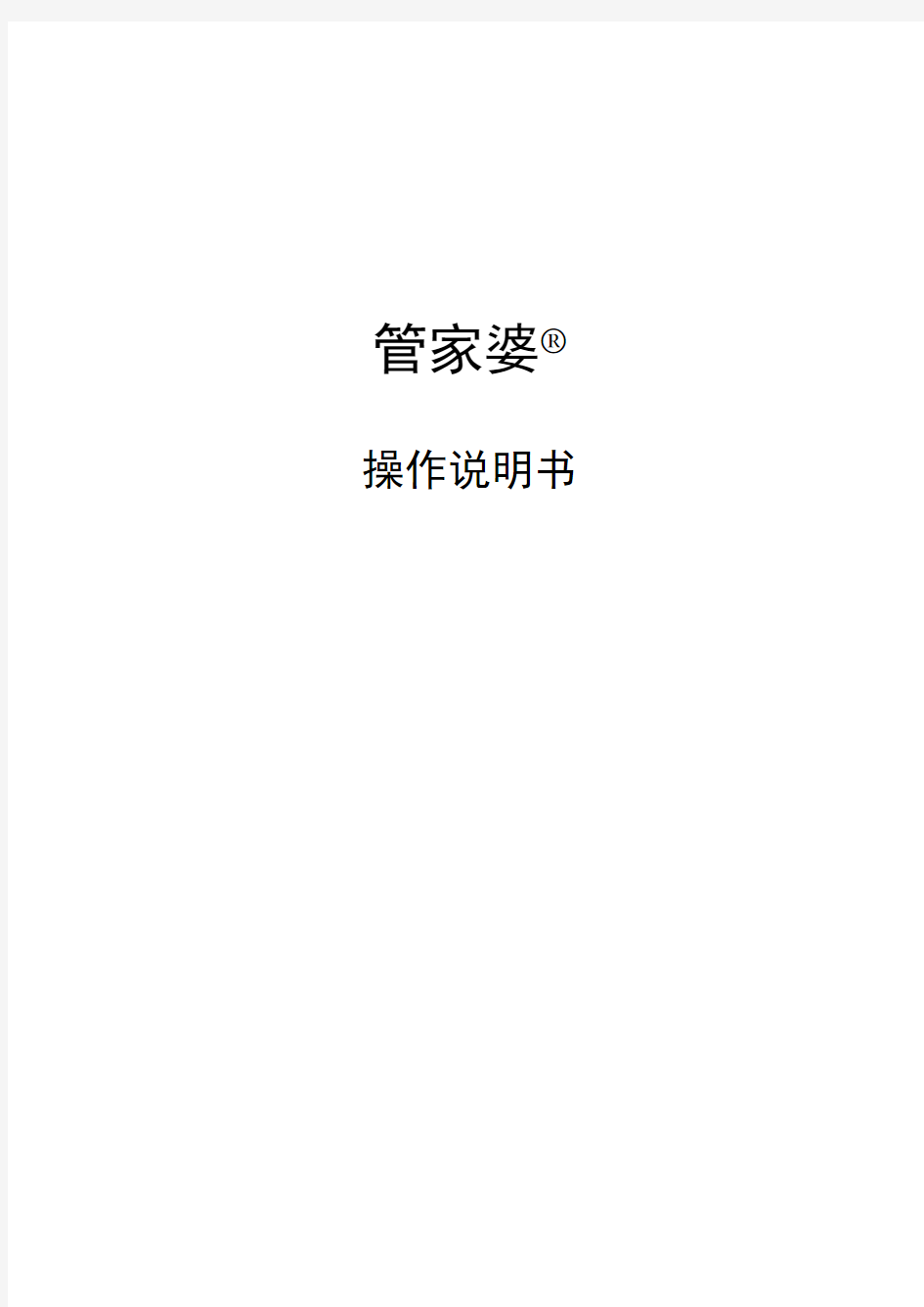

管家婆?操作说明书
目录
产品概述:4
功能模块:4
版本功能: (4)
特色功能:错误!未定义书签。
软件使用:错误!未定义书签。
第一章、系统设置错误!未定义书签。
一、系统设置错误!未定义书签。
二、公司信息错误!未定义书签。
三、用户及权限管理错误!未定义书签。
四、修改密码错误!未定义书签。
第二章、基础信息错误!未定义书签。
一、往来单位信息错误!未定义书签。
二、商品信息错误!未定义书签。
三、仓库信息错误!未定义书签。
四、部门信息错误!未定义书签。
五、员工信息错误!未定义书签。
第三章、销售模块错误!未定义书签。
一、销售订单错误!未定义书签。
二、销售单错误!未定义书签。
三、销售退货单错误!未定义书签。
四、销售单据查询错误!未定义书签。
(一)、销售订单查询错误!未定义书签。
(二)销售单查询错误!未定义书签。
(三)销售退货查询错误!未定义书签。
五、销售统计报表错误!未定义书签。
(一)商品销售统计错误!未定义书签。
(二)商品销售明细错误!未定义书签。
(三)销售退货统计错误!未定义书签。
(四)客户消费统计错误!未定义书签。
(五)客户消费明细错误!未定义书签。
(六)客户退货统计错误!未定义书签。
(七)客户账务错误!未定义书签。
(八)客户收款明细错误!未定义书签。
(九)经手人销售统计错误!未定义书签。
(十)经手人销售明细错误!未定义书签。
(十一)经手人收款明细错误!未定义书签。
第四章、采购模块错误!未定义书签。
一、进货订单错误!未定义书签。
二、进货单错误!未定义书签。
三、进货退货单错误!未定义书签。
四、进货单据查询错误!未定义书签。
(一)进货订单查询错误!未定义书签。
(二)进货单查询错误!未定义书签。
(三)进货退货查询错误!未定义书签。
五、进货统计报表错误!未定义书签。
(一)商品进货统计错误!未定义书签。
(二)商品进货明细错误!未定义书签。
(三)进货退货统计错误!未定义书签。
(四)供应商进货统计错误!未定义书签。
(五)供应商进货明细错误!未定义书签。
(六)供应商退货统计错误!未定义书签。
(七)供应商账务错误!未定义书签。
(八)供应商付款明细错误!未定义书签。
(九)经手人进货统计错误!未定义书签。
(十)经手人进货明细错误!未定义书签。
(十一)经手人付款明细错误!未定义书签。
第五章、库存模块错误!未定义书签。
一、库存查询错误!未定义书签。
二、报损报溢错误!未定义书签。
三、库存调拨错误!未定义书签。
四、库存盘点错误!未定义书签。
五、库存预警及积压、缺货提示错误!未定义书签。
第六章、财务模块错误!未定义书签。
一、现金银行错误!未定义书签。
二、应收应付错误!未定义书签。
三、应收应付明细错误!未定义书签。
四、现金银行明细错误!未定义书签。
五、收款单错误!未定义书签。
六、付款单错误!未定义书签。
预收预付 (56)
单据查询 (56)
第七章、出纳管理错误!未定义书签。
一、银行账户管理错误!未定义书签。
二、收支项目管理错误!未定义书签。
三、其他收入单错误!未定义书签。
四、费用支出单错误!未定义书签。
五、银行转账单错误!未定义书签。
六、单据查询错误!未定义书签。
第八章、仓库管理错误!未定义书签。
一、入库单错误!未定义书签。
二、出库单错误!未定义书签。
三、出入库单查询错误!未定义书签。
四、库存查询错误!未定义书签。
第九章、生产管理错误!未定义书签。
一、生产任务单 (66)
二、生产进度查询错误!未定义书签。
三、物料清单BOM 错误!未定义书签。
四、生产任务完成错误!未定义书签。
*查询中心错误!未定义书签。
*营业分析错误!未定义书签。
*基础信息录入方式错误!未定义书签。
*业务单据基本操作错误!未定义书签。
产品概述:
致胜管版高级版是经过多次升级和多年市场检验的具有实用性高、通用性强等特点的高级管理软件。该软件在市场上占有率最高、评价最好,被企业誉为“真正属于中小企业的最佳管理软件”。具有移动盘点、价格记忆、库存预警、扫描枪便捷接入、辅助数量、自定义快速打单等独特功能。简单、方便、实用。
功能模块:
·采购管理·系统管理·销售管理·库存管理·仓库管理·智能查询·移动盘点·价格记忆·统计报表·基础信息·营业分析·查询中心·库存预警·基础财务
版本功能:
特色功能:
当前中小企业存在很多的问题:商品的缺货与积压,货物流通大,管理困难;仓储情况统计分析困难,不能时时知道仓库的情况;商品销售价格多级化,对应不同的客户是不同的价格;当今社会信息交流快,导致成本透明化,利润稀薄,企业需要快速有效的反应销售和成本情况,便于企业调整策略。管家婆致胜管家管理软件是针对中小企业的行业特点,经过多年的潜心研发,结合企业的实际情况,开发的具有鲜明特色的管理软件。因其简单、方便、实用而深受广大服五金企业的欢迎。
智能库存管理:公司可以自行设定商品的最低和最高值,在商品缺货或者积压时,软件会自动报警,能够显著降低库存周转时间,减少一些人为的因素导致的库存问题。充分激活库存商品,有效利用现有库存。
多仓库管理:软件可以设置多个仓库,每个仓库的进货销售都是独立的,互不影响。库存查询、库存进出汇总、库存进出明细等功能清晰的反应出仓库的当前情况和一段时间内的仓库进出情况,使企业更好的掌控仓库信息,做好进货和销售的安排。
商品的等级销售价格:管家婆软件在设置商品的时候,可以设置多个商品价格,在设置往来单位的时候,我们可以选择对应的销售等级,该客户在销售时商品就会输出对应等级的价格,不在需要人工记忆。
价格记忆:管家婆软件更具有人性化的一个功能是——价格记忆功能。在销售的时候,商品的销售价格是上次销售给该客户的商品价格,而且可以在说明栏中显示出上次的销售时间和价格,这样就不用记忆每个客户的价格导致出错。
规范化的生产管理:管家婆软件从生产任务单的建立开始,有一套规范化的管理:建立生产任务单——领料——生产完成,可以跟踪到每一个单子的情况,查询出每个单子的进度,掌控整个的生产过程。我们的生产管理还可以和销售订单相关联,生产一个销售一个,在销售订单中可以清晰的看到已生产、已销售、在生产等情况,明确的了解该单据的执行情况。
财务报表分析:各类往来账账务的报表分析,清晰的反应了各个往来单位的账务,商品的销售和成本,一段时间内的销售情况,使账务处理不再头疼,也更好的方便了企业调整策略,做大做强。
商品信息的精确管理:管家婆复杂鞋业版针对服装鞋业的需求,增加了尺码款号和颜色,方便于更好的管理商品信息。货品颜色、尺码管理细致深入到单品SKU
颜色的促销和补货等环节上,更具行业特性。
智能数量辅助:可以轻松完成单位换算。例:衣服1箱=5包=20件。1箱=5包=20件,如果客户需要90件衣服,软件就会在发货单上自动显示4箱10件。可以大大降低发货的差错率和劳动强度。
移动盘点:在盘点时,只盘点有过进出库的商品,大大简化了盘点的操作,提高了效率,方便了库存的管理。
软件使用:
第一章、系统设置
一、系统设置
1、打开方式
主菜单:系统管理——系统设置
2、主界面
3、操作方法
.成本算法
加权平均:最常用的成本算法。每次进货都以加权平均公式计算库存商品的成本价。
.是否启动折扣:在销售进货等单据,显示折扣字段。
.是否提示负库存:在销售出库时,当出库数量大于库存数量,系统做出提示。.是否启动多仓库:销售进货等单据的商品明细中需要输入操作的明细仓库。
.启动单据自动审核功能(如需手动审核单据,请禁用):当选择时,在所有制单的操作中,不再提示审核信息,自动审核;当没有选择时,在所有的制单操作中(不包括订单),提示审核信息,选择保存草稿或者直接审核过账。
.启动库存缺货、积压、过期提醒:在软件打开时,提示缺货、积压、过期的商品。过期天数输入,是指在商品过期前输入的天数时,提醒用户商品即将过期。.启动商品库位管理:在新增商品时,会提示输入库位号,在开单选择商品后,会在商品后面的说明中显示库位号。
二、公司信息
1、打开方式
主菜单——系统管理——公司信息
2、主界面
操作方式
输入公司的相关信息,这些信息可以在打印单据中显示出来。
三、用户及权限管理
1、打开方式
主菜单:系统管理——用户及权限管理
2、主界面
操作方法:
.添加用户:
点击“添加用户”按钮,弹出选择员工的界面,选中一个员工添加成功后可以在用户列表看到此员工。
用户名为员工姓名,初始密码为123.
.删除用户
选中一个用户,点击删除用户按钮即可删除。系统管理员不能删除.
.修改密码
选中用户后点击此按钮修改密码
.权限设置
需要先选中一个用户,然后在右边权限列表进行设置。打钩为允许,不打勾为禁用。
四、修改密码
1、打开方式
主菜单:系统管理——修改密码
2、主界面
第二章、基础信息
一、往来单位信息
1、打开方式
主菜单:基础信息——往来单位信息
2、主界面
基本操作参考:基础信息录入方法
3、往来单位录入
.往来单位类型:供应商和客户两种。必须选择一种。
.针对客户可以选择“客户售价”,“客户类别”。
.初始应收应付和初始预收预付对应的是该单位的初始账务信息。
当决定客户售价后,在对此客户开销售单并添加商品信息时候,系统默认是提取对应的价格类型。
保存新增:保存数据并新增一条空白记录。
保存复制:保存当前数据,并复制当前新增到新的记录中。适用于两条记录差别不大的情况下。
二、商品信息
1、打开方式
主菜单:基础信息——商品信息
2、主界面
.基本操作按照:基础信息输入方法
.查询:输入查询条件后,点击“查询”按钮
.商品录入
a.商品编码:默认为自动生成,可以选择手动输入。商品编码不能重复。
b.商品名称:我们推荐在这里输入商品的全部信息。最好的输入方式为商品名称中包含品牌,名称,规格,颜色。这会为后期的销售等操作提供很大的便利。
c.拼音码:自动生成。用户可以选择通过“商品名称”生成,或者是通过“商品简称”生成。
d.期初信息:初始仓库,初始数量。
e.商品多单位信息:
单位关系:单位关系是指基本单位和辅助单位间的换算比例,数量关系是
e1.基本单位量=单位关系*辅助单位量;
比如,某商品基本单位是个,辅助单位是件,单位关系是20,则有(1件)*(20个/件)=(20个)
e2.建议基本单位采用最小计量单位,辅助单位为大单位.
e3.预设售价:预设售价主要是用于录销售单时自动跳出售价,您也可以在辅助功能-物价管理中录入或修改;
e4.最多支持三个计量单位;
e5.不同计量单位有自己的价格体系,录单时选择不同单位自动带出对应单价,价格跟踪时也会针对不同计量单位进行价格跟踪记录;
e6有自己的条码。在录商品时,录入对应的条码,就带出对应的商品的计量单位。
保存新增:保存数据并新增一条空白记录。
保存复制:保存当前数据,并复制当前新增到新的记录中。适用于两条记录差别
不大的情况下。
三、仓库信息
1、打开方式
主菜单:基础信息——仓库信息
2、主界面
操作方法参考:基础信息录入方法
3、信息录入
.仓库名称不能够输入重复的名称。
勾选默认仓库,在新增单据时,系统自动选择此仓库为默认仓库。
保存新增:保存数据并新增一条空白记录。
保存复制:保存当前数据,并复制当前新增到新的记录中。适用于两条记录差别不大的情况下。
四、部门信息
1、打开方式
主菜单:基础信息——部门信息
2、主界面
操作方法参考:基础信息录入方法
3、部门信息录入
保存新增:保存数据并新增一条空白记录。
保存复制:保存当前数据,并复制当前新增到新的记录中。适用于两条记录差别不大的情况下
五、员工信息
1、打开方式
主菜单:基础信息——员工信息
2、主界面
操作方法参考:基础信息录入方法
3、员工信息录入
保存新增:保存数据并新增一条空白记录。
保存复制:保存当前数据,并复制当前新增到新的记录中。适用于两条记录差别不大的情况下
第三章、销售模块
一、销售订单
1、打开方式
主菜单:业务单据——销售订单
2、主界面
基本操作方法参考:业务单位录入方法
注意事项:
. 订单保存之后可以被销售单调用。可以在订单管理查看订单的执行状况。. 订单保存不修改商品库存数量
二、销售单
1、打开方式
主菜单:业务单据——销售单
2、主界面
基本操作方法参考:业务单据基本操作指南
3、注意事项
. 销售单保存后,进货商品的库存数量将减少,可以到《库存查询》中查看。. 开票类型,有三个可选类型:不开票,收据,发票。选择发票后,需要输入税率。系统将自动计算税额和税后金额
.优惠金额:针对本次进货单总体的优惠额度。实际应付金额= 总金额- 优惠金额
现金默认的最直接的收款方式。
银行卡收款使用银行卡收款,需要先在《银行信息》中输入企业银行账户信息。
预收款当有预收款的时候,可以使用预收款
多途径结算同时使用上述几种方式结算
如果小于实际应收金额,那么自动生成一条应收款的记录。可以在《应收应付》窗口中查询
注意:收款金额不能大于实际应收金额。
三、销售退货单
1、打开方式
主菜单:业务单据——销售退货单
2、主界面
基本操作参考:业务单据基本操作指南
3、注意事项
. 销售退货单保存将增加商品库存数量。
. 开票类型,有三个可选类型:不开票,收据,发票。选择发票后,需要输入税率。系统将自动计算税额和税后金额
.优惠金额:针对本次进货单总体的优惠额度。实际应付金额= 总金额- 优惠金额
.
现金默认的最直接的付款方式。
银行卡付款使用银行卡付款,需要先在《银行信息》中输入企业银行账户信息。
预付款当有预付款的时候,可以使用预付款
多途径结算同时使用上述几种方式付款
如果小于实际应付金额,那么自动生成一条应付款的记录。可以在《应收应付》窗口中查询
如果大于实际应付金额,多余的金额将转为预付款。
四、销售单据查询
(一)、销售订单查询
1、打开方式
打开销售查询,然后在顶部标签栏选择“销售订单查询”,或者在导航图右边点击“销售订单查询”
2、主界面
操作方法:
.查询时间段:设置起始时间和结束时间,就查询两个时间点之间的所有记录。点击日期控件右边小图标可以设置日期,也可以通过手动输入日期。
.常用日期:点击常用日期,弹出一个常用日期的菜单列表。可以方便的选择一些常用日期。
.输入查询关键词可以查找符合条件的记录。如果查找不到记录,可以尝试扩大查询时间段。
.订单状态分为:未执行,已执行,已完成,终止四种状况。
未执行:订单未被进货单调用。
已执行:订单商品中部分商品已进货
已完成:订单全部商品都已进货完成
终止:因为某些缘故订单无法继续执行,可以选择终止订单。
.打印,选中一条单据点击工具栏上“打印”按钮,弹出打印预览的窗口
.导出,将当前查询到的信息导出到指定EXCEL文件。用户需要输入EXCEL文件名和保存路径。
(二)销售单查询
1、打开方式
打开销售查询在顶部选择“销售单查询”,或者在导航图右边选择“销售单查询”
2、主界面
操作方法:
.查询时间段:设置起始时间和结束时间,就查询两个时间点之间的所有记录。点击日期控件右边小图标可以设置日期,也可以通过手动输入日期。
.常用日期:点击常用日期,弹出一个常用日期的菜单列表。可以方便的选择一些常用日期。
.输入查询关键词可以查找符合条件的记录。如果查找不到记录,可以尝试扩大查询时间段。
.整单退货:选中一条进货单,单击整单退货按钮,系统将此进货单的信息复制到一张未保存的进货退单中。
.打印,选中一条单据点击工具栏上“打印”按钮,弹出打印预览的窗口
.导出,将当前查询到的信息导出到指定EXCEL文件。用户需要输入EXCEL文件名和保存路径。
(三)销售退货查询
1、打开方式
打开销售查询后再顶部选择“销售退单查询”,或者在导航图右边选择“销售退单查询”
2、主界面
